Как слушать музыку вдвоем на разных компьютерах
Обновлено: 07.07.2024
Этот вопрос с одновременным выводом звука на колонки, или динамики ноутбука и на динамики телевизора подключенного по HDMI уже не раз обсуждали в комментариях к статье почему нет звука через HDMI на телевизоре, при подключении ноутбука (ПК) на Windows 7 и Windows 10. И там же в комментариях, Влад подсказал решение, как в Windows настроить одновременный вывод звука на динамики или колонки и на телевизор. Я проверил, но у меня почему-то не получилось. Сегодня решил еще раз все проверить, и как оказалось, все отлично работает. Достаточно настроить стерео микшер в Windows и звук выводится на два источника. В Windows 10 стерео микшер у меня заработал без проблем. В настройках устройств воспроизведения в Windows 7 я его почему-то не нашел. Возможно, нужно обновить драйвера. Сделаю инструкцию на примере Windows 10, а как разберусь с семеркой, то дополню статью. Там настройки практически одинаковые, так что если у Windows 7 и есть этот стерео микшер – настроите все без проблем.
Этим способом можно сделать так, чтобы звук воспроизводился одновременно из динамиков ноутбука, или подключенных к ноутбуку или компьютеру колонок и из динамиков телевизора, который подключен через HDMI-кабель. Так же можно настроить одновременный вывод звука на динамики и Bluetooth-наушники, или Bluetooth-колонку. Проверил – все отлично работает. Я так понял, что можно выводить максимум на два разных устройства.
Единственный минус, который я заметил у себя, так это то, что звук который выводится через стерео микшер немного отстает. Я выводил на монитор (подключен по HDMI) со встроенными динамиками. Есть небольшая рассинхронизация звука между разными источниками вывода. Возможно, это такая проблема только на моем оборудовании, так как железо у меня не самое новое и мощное. А вообще, эта фишка интересно работает. Так же пробовал выводить звук одновременно на динамики ноутбука и на Bluetooth-наушники. Можно, например, подключить Bluetooth-колонку, вывести на нее звук и поставить ее где-то за спиной. Получится объемный звук.
Перед настройкой нужно подключить к компьютеру этот второй источник вывода звука и убедится, что он работает (звук выводится, если установить это устройство по умолчанию) . Будь то телевизор, или Bluetooth наушники/колонка. Думаю, эти инструкции вам пригодятся:
Подключили, проверили все ли работает, и только после этого можно переходить к настройке.
Стерео микшер в Windows 10: вывод звука на два устройства одновременно
Открываем параметры звука (нажав на соответствующую иконку в трее правой кнопкой мыши) и переходим в панель управления звуком.

В окне "Звук" проверяем, чтобы устройство "Динамики" было в статусе "Устройство по умолчанию". Если это не так, то нажмите на них правой кнопкой мыши и выберите "Использовать по умолчанию". Так же обратите внимание, что у меня там отображается подключенный по HDMI телевизор (в моем случае это монитор со встроенными динамиками, это не важно) и он в статусе "Готов".
Переходим на вкладку "Запись". Там должен быть "Стерео микшер". Если он тусклый и возле него написано "Отключено", то нажмите на него правой кнопкой мыши и выберите "Включить". Так же, если он не используется по умолчанию (возле него нет соответствующей надписи) , то нажмите правой кнопкой мыши и выберите "Использовать по умолчанию". После чего нажмите еще раз и откройте "Свойства".

В новом окне, открыв вкладку "Прослушать", убедитесь, что возле пункта "Прослушивать с данного устройства" стоит галочка. Из меню выберите устройство, на которое нужно вывести звук с компьютера. Значит динамики у нас используются по умолчанию, и нужно выбрать второе устройство. В моем случае это телевизор (имя устройства у вас будет другое) . Так же это могут быть Bluetooth-наушники, колонка, возможно еще какое-то устройство.

После нажатия на кнопку "Применить", звук начал воспроизводится одновременно из колонок (динамиков ноутбука) и телевизора. Проверьте уровень громкости на телевизоре, или наушниках (колонке) .
Чтобы отключить звук из второго источника, достаточно выключить стерео микшер, или отключит устройство. Настройки сохраняются. Когда мы регулируем звук в настройках Windows, то он одновременно регулируется на обеих устройствах (в моем случае на колонках и динамиках телевизора) .
Дополнительные настройки стерео микшера
Там в настройках стерео микшера есть еще несколько вкладок с дополнительными настройками. Давайте посмотрим, что там можно настроить и нужно ли это делать. Скажу сразу, что ничего интересного и полезного я там не нашел.
На вкладке "Общие" находится информация о самом устройстве. Можно открыть свойства контроллера (обычно это Realtek High Definition Audio) , сменить имя или иконку, или выключить/включить стерео микшер.

Открыв вкладку "Уровни", можно изменить громкость на устройстве, на которое выводится звук через стерео микшер. Так же можно отключить звук и изменить баланс.
На вкладке "Улучшения" по идеи должны быть какие-то настройки для улучшения звука. Но у себя я их не обнаружил. Только одна галочка "Отключение всех звуковых эффектов", которая ни на что не влияет (в моем случае) .

Ну и вкладка "Дополнительно", на которой можно настроить разрядность и частоту дискретизации (эти настройки у меня не активны) и настроить монопольный режим. Эти настройки лучше не трогать. Хотя в моем случае, они ни на что не влияли. По крайней мере я ничего не заметил.

Вот собственно и все настройки.
Надеюсь, вы смогли настроить этот стерео микшер в Windows 10 и вывести звук на два устройства одновременно. Напишите в комментариях, для каких задач вы используете эту схему, на какие устройства выводите звук, и как все это у вас работает. Нет рассинхронизации звука? Ну и задавайте вопросы, не стесняйтесь 🙂

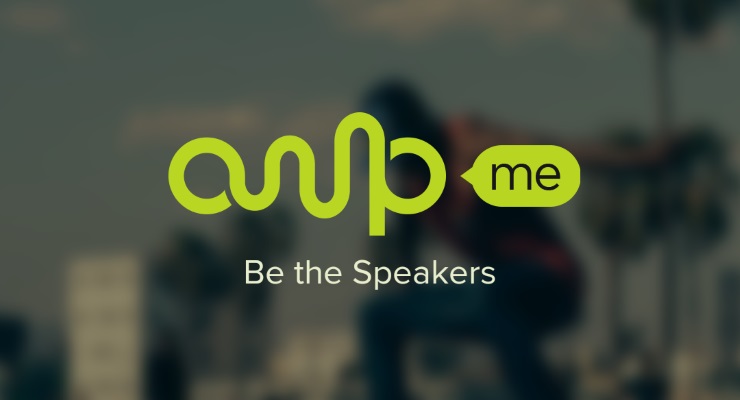
Конечно, качество звука в смартфонах и портативных колонках далеко от аудиофильского, тем не менее даже оно может быть приличным, если синхронизировать звуковой поток между несколькими устройствами. Это можно сделать с помощью приложения AmpMe для Android и iOS.
AmpMe позволяет выводить одну и ту же музыку на нескольких смартфонах с очень точной синхронизацией потока. В результате получается громкая многоканальная акустическая система.
Как работать с AmpMe:
1. Установите приложение AmpMe из Google Play или Apple App Store как минимум на два устройства (одно из них будет источником контента, а другие будут подхватывать поток, увеличивая громкость).
2. Запустите приложение на всех устройствах.
3. На главном устройстве нажмите кнопку «Start a new party» и выберите музыку. AmpMe воспроизводит треки, хранящиеся локально, и музыку из SoundCloud. Вы увидите код из 4 цифр — его нужно ввести на вспомогательных устройствах.

4. На остальных смартфонах нажмите кнопку «Join an existing party» и введите код, показанный на основном устройстве.
5. Теперь нужно синхронизировать поток. Для этого поднесите смартфоны близко друг к другу и подождите несколько секунд. Как только вызуализация звуковой волны пропадет — настройка завершена. Если в дальнейшем сихронизация собьется, ее можно настроить заново.

При переключении треков музыка синхронно меняется на всех устройствах. Приложение работает через Wi-Fi и мобильный интернет, но лучше всего, когда все смартфоны будут подключены к общей сети Wi-Fi.
Способов использования такой системы довольно много: например, вы можете во время прогулки или пикника «расшарить» свою музыку на смартфоны друзей, подключить лишние смартфоны к акустике по всему дому и управлять музыкой дистанционно или просто «улучшить» звук при прослушивании музыки в дружной компании.

Совместное прослушивание Spotify реализовано в двух видах – вы можете управлять плейлистом совместно с друзьями или делиться избранными композициями во время общения в чате. Рассказываем!
Групповой сеанс
Первая возможность слушать музыку вместе с друзьями – это опция «Групповой режим» в Spotify. Сейчас функция находится на этапе бета-тестирования и может меняться, работать с небольшими сбоями: учитывайте это.
Обратите внимание! Воспользоваться опцией совместного прослушивания могут только пользователи, оплатившие премиум-подписку.
Групповой сеанс Spotify предполагает наличие следующих возможностей для любого из участников:
- Прослушивание композиций;
- Управление воспроизведением треков.
Чтобы наслаждаться классными песнями вместе с друзьями, нужно сделать следующее:
- Откройте музыкальный сервис и найдите интересующий вас трек (или подкаст);
- Найдите в нижней части экрана иконку, где изображены монитор и плеер;

- Ищите раздел «Переход в групповой режим» Спотифай и кликайте по значку «Начать сеанс»;

- Теперь жмите по кнопке «Пригласить друзей» и выберите дальнейшее действие;


Групповое прослушивание Spotify можно легко закончить:
- Если вы присоединились к участникам, кликайте по кнопке «Выйти»;
- Если вы были инициатором группы – жмите на значок «Завершить».
Отличная возможность поделиться классными композициями с близкими людьми! Есть и другая опция, о которой стоит упомянуть. Узнайте, что такое pet playlist spotify — это забавно!
Совместное прослушивание
Совместное прослушивание Спотифай – это возможность одновременно прослушивать любимые треки, играть и общаться! Нам потребуется интеграция с мессенджером Дискорд.
Обратите внимание – любой пользователь может связать два аккаунта, но возможность создавать совместные плейлисты доступна только владельцам премиум-подписки.
Сначала нужно связать два профиля – без этого шага не обойтись:
- Откройте Дискорд и авторизуйтесь;
- Нажмите на шестеренку настроек на нижней панели;

- Перейдите к разделу «Интеграции» в меню слева и найдите иконку музыкального сервиса;

- Откроется страница авторизации – нужно ввести логин и пароль, чтобы подключить платформу;

- Примите правила использования. Готово, интеграция осуществилась!
Полезно: что значит 6 пропусков в час? Как обойти ограничение.
Теперь вы можете показывать с помощью статуса, что в данный момент слушаете музыку. Чтобы использовать совместные плейлисты Spotify, нужно сделать следующее:
- Открыть Дискорд и найти в списке друзей справа пользователя, отмеченного статусом прослушивания музыки;
- Нажмите на зеленую иконку и подключайтесь! Если не показывает статус в Дискорде, то мы написали в другой статье, что делать.
Опция недоступна во время голосового общения – лучше пользоваться текстовым чатом.
Важное примечание: если одновременно с вами слушает песни обладатель бесплатной версии программы, он будет слышать рекламные вставки, вы – нет.
Вы узнали, как совместно слушать музыку в Спотифай – две классные опции, позволяющие создать вечеринку вместе с вашими друзьями!
Если вы хотите послушать музыку с кем-то вместе, это всегда выливается в полумеры. Вы либо делите наушники «по одному», либо коннектите две пары Bluetooth-затычек с одним устройством, либо, если вы почему-то до сих пор пользуетесь проводными, используете переходник с двумя входами. Чтобы заценить один-два трека, так напрягаться попросту лень. Благо, у Spotify есть выход, попробовать который, вообще-то, давно пора.
Этот выход – функция группового сеанса прослушивания, доступная тем, кто оформил подписку на сервис. Пока речь идет о beta-версии, что, впрочем, не мешает приобщиться к новому опыту уже сейчас.
Если коротко, то групповой сеанс позволяет пригласить в сеанс пять человек, которые смогут слушать музыку со своих устройств, избегая геморроя вроде переподключений, беготни с проводами и прочего. Алгоритм действий выглядит примерно так:
Тыкаешь на кнопку→ выбираешь групповые сессии → кидаешь ссылку → слушаешь.
Можно поступить иначе и приглашать друзей через Spotify code, но это более тернистый путь.
Приглашенные участники могут редактировать плейлист, перематывать треки и выполнять прочие вещи, доступные вам при одиночном прослушивании. А вот разницы в правах на действия пока вроде как нет. Жаль: если речь о трех и более слушателях, то всегда найдется любитель скипать трек за треком, которому хотелось бы иметь возможность дать по рукам.
Если просто заценить трек в группе друзей, находящихся рядом, мало, можно попробовать и «удаленный» формат. Условно, это когда два человека едут на работу из разных концов города, но под один и тот же плейлист. Схема такая же: получив ссылку, пользователь с «той» стороны подключается к сессии. Кому оно надо – не знаю, но сама возможность лишней не будет.
Главный минус актуальной «беты» – заметный рассинхрон. На устройстве, с которого создается сессия, мелодия льется с опережением в примерно 1,5 секунды – вместе покачать головой в такт пока не получится (кто-то так еще делает?). Надеюсь, в новой версии это как-нибудь пофиксят.
PS Кстати, групповые сессии впервые были запущены в мае как подспорье в проведении вечеринок
так мне даже семейный акк не с кем сделоть, а вы тут про это.
О, знакомая иконка персонажа на аватарке) Не так давно перепроходил в очередной раз Zero Hour, обожаю эту стратегию, C&C Generals одна из моих первых игр на компьютере была, и я до сих пор в нее играю периодически
игра жива и сообщество достаточно большое на самом деле по сей день
я надеюсь, что в стиме добавят ее, каждый раз качать откуда-то с торрентов надоедает, а в стиме я бы с огромным удовольствием взял
Я с одной мадемуазелью из другого города кинчики смотрел. С одного треккера качали, через скайп на 3, 2, 1 одновременно включали и обсуждали.
А потом суходрочево и спать, эхх, романтика. ред.
На карантине нашли сервис совместного просмотра кинца (сейчас их уже несколько, гуглится по запросу "смотреть кино совместно онлайн"), очень удобно когда ты в Москве, а подруга в Краснодаре.
Да это ещё времён конца Катаклизма, начала Панд было.
Интересно у тебя года измеряются)
Да хуй их кто упомнит. А такие события - это ж эпик!
Проще тогда через Дискорд стрим включать
Его тогда не изобрели.
О, вспомнил, ещё я несколько лет назад проигрыватель в Стим добавлял и шарил трансляцию. Тоже кино смотрели с мадемуазель, но уже без суходрочева.
Обычно я делаю стрим через parsec, качество не сильно ухудшается у смотрящих
Минусы расписаны так, будто все каждый день по пять раз куда-то там бегают с наушниками этими, чтобы совместно послушать трек )
Как в магазине на диване
Особенно збс то, что в ситуации
Если вы хотите послушать музыку с кем-то вместе, это всегда выливается в полумеры.
у автора нет варианта просто включить музыку не в наушниках )
Тоже об этом думал. Возможно речь о транспорте или прогулках. А вообще я часто слышу эту современную музыку и пусть она лучше в наушниках звучит
Я когда с Спотифай познакомился то после забыл про сотни гигабайт музыки на пк, а когда купил премиум доступ то удалил всю музыку с пк. Очень нравится сервис, вроде бы простой и одновременно гениальный и очень удобный.
Жиза. Только раньше основным проигрывателем был ВК. С запуском Спотифай в РФ запарился и за несколько вечером перенёс всю музыку оттуда, попутно раскидав её по плейлистам. Недавно как раз был первый платёж за подписку после трёх месяцев пробного периода и ни капли сомнения не возникло, чтобы отдать за неё деньги. Тем более, имхо, такие копейки просят.
Тоже согласен, не дорого. Единственно что я считаю у Спотифай не хватает это сортировка по стилям исполнителей. ну или это можно сделать, но я не понял как это сделать можно.
Он как-то проникает в мою голову и находит годноту, которую на дисках с приколами друг другу писали и названий песен которых никто не знал.
Там ИИ который анализирует прослушанные тобой треки и предлагает похожие. А ещё проникает в твой компьютер и знает о всех твоих музыкальных вкусах. :D
*удаляет нахуй коллекцию британского географического общества, ставит на закачку прон*
Ну то что ограниченное кол-во скипов в мобайл версии это конечно пиздец.
Кто мешает 2 сотки в месяц найти?
Это где и в каком режиме?
Да вообще охуели конечно. За бесплатно какие-то ограничения ещё ставить. Пусть ещё приплачивают, что его величество их сервисом пользуется.
кто мешает тебе лом поставить, раз уж все равно не платишь денег? Или ты на яблоке?
Сидел на яндекс музыке, когда запустили спотифай, решил попробовать, так как все нахваливали его рекомендации. Скормил ему больше 1000 треков и постоянно слушал на протяжении двух месяцев. И совсем не разделяю всех этих восторгов. Там где яндекс рекомендовал практически идеально, спотифай подсовывает непонятно что. Сейчас пересел на youtube music, так как там есть много того чего нет в остальных сервисах, плюс youtube premium впридачу. В итоге youtube устраивает всем и даже рекомендации, в моем случае, лучше чем у спотифая.
Попытался представить себе ситуацию, в которой мне нужно было бы послушать с человеком, не находящемся со мной в одной комнате, одну и ту же музыку, и не смог.
Ты просто не социальный. Нет у тебя потребности постоянно напоминать людям о себе и делиться всем и вся.
меломаны какие-то, наслушаются и ходят потом
если вы почему-то до сих пор пользуетесь проводными
А нужно пользоваться блютуз хернёй? Провод всегда будет лучше.
Чего-то я рил не могу понять зачем, если можно просто расшарить трек/плейлист
Групповой сеанс.
Группа в ушко
Так это чо, можно одновременно две пары наушников приконектить? Я вроде гуглил, и нагуглил что так полтора телефона умеют.
Не знаю, я пробовала на своем сяоми ми 8, наушники jbl и самсунг отказываются конектиться вместе.
Нет, с двух-пяти устройств одну и ту же музыку слушать
либо коннектите две пары Bluetooth-затычек с одним устройством
Я про этот дедовский метод, а не про финтифлюжки спотифая.
Блин, у меня всегда траблы, когда включаю с телефона музыку на компе, потом иду в машину и телефон коннектится к тачке, но всё равно включает на компе. И переключится на авто ваще не интуитивно от слова совсем, я до сих пор не понял как это делать.
Вау, вот это крутая функция. Наконец то можно шерить музыку не только через блютуз 5,0
если вы почему-то до сих пор пользуетесь проводными наушниками
Как у вас это работает так?
Мы подключались - смартфон выступил просто как Bluetooth колонка, которой подключенный девайс просто мог управлять. Никакого "совместного прослушивания"
так а чо если колонку врубить?
Очень ждал, когда он наконец запустится у нас. И после запуска очень многое узнал о себе.
Оказалось, что для меня это самый бесполезный сервис. Оказалось, что я всё равно слушаю одних и тех же двух-трёх исполнителей, чаще всего одни и те же две-три песни. Рекомендации внезапно оказались не нужны вообще, потому что, как выяснилось, мне не нужны новые исполнители. Мучения пользователей на смартфонах мне тоже незнакомы, так как слушаю музыку только в браузере и с Адблоком. В результате, почти никаких серьёзных преимуществ перед музыкой на ПК для меня не открылось.
Наверное, это старость.
Помогите пожалуйста. Уже месяц ищу информацию об этой функции.
Может я что то не то нажала но у меня ничего не работает.
Если быть точнее то когда я захожу на сеанс друга то мне ничего не слышно а ему да (аналогично и наоборот).
И эта проблема у двоих, хотя у нас у обоих Премиум.
Я хочу иметь возможность ходить из одной комнаты в другую и слышать, как играет одна и та же песня. Как и вы, если вы слушали радио во всех комнатах.
Я хочу этот эффект, но я хочу слушать свою собственную музыку, это можно сделать?
материалы
Первая альтернатива
Да, с помощью pulseaudio это легко сделать. Вам нужно будет установить и запустить paprefs это делает ваши звуковые устройства доступными по сети.


Эти настройки позволяют публиковать как источники звука, так и приемники по сети, в идеале на другой сервер pulseaudio.
Если у вас настроен сервер без менеджера рабочего стола, вам сначала нужно установить звуковую систему (см. Этот вопрос). Вы можете редактировать /etc/pulse/default.pa раскомментируйте эти строки в разделе доступа к сети:
Если вы хотите использовать отправителя RTP, раскомментируйте эти строки в разделе модуля отправителя RTP:
Сервер pulseaudio должен быть запущен как демон с pulseaudio -D на случай, если он еще не запущен. Для оптимизации настроек качества звука в /etc/pulse/daemon.conf могут быть адаптированы к личным потребностям.
Альтернативный метод для потоковой передачи аудио в вашей сети может состоять в настройке сервера Icecast (см. Этот вопрос).
Мне не нужно было делать что-то необычное. У меня есть два нетбука как с PulseAudio, так и практически без названия от Intel. Как я это настроил, получилось немного примерно так.

запустите paprefs на вашем сервере и клиенте. На сервере убедитесь, что у вас включены параметры многоадресной рассылки и биты сервера проверены. вот так

и многоадресный бит
На клиенте включите бит о поиске сетевых устройстви настройте ваше устройство вывода на виртуальное сетевое устройство через pavucontrol
альт у тебя должно быть немного магии сейчас
Ваш лучший вариант называется Music Player Daemon (mpd).
Это клиент-серверное приложение. Вы сохраняете свою музыку на сервере, затем соединяетесь с клиентами (многие люди могут сделать это одновременно) и управляете сервером.
Это уже в Ubuntu, просто apt-get установить mpd
MPD может воспроизводить музыку, поэтому у вас может быть множество клиентов (или ораторов, если вы хотите их вызвать) для воспроизведения музыки.
Но на самом деле не ожидайте хорошего качества. Потоковая испорченность звучит плохо (не важно, используете ли вы mpd или pulseaudio). Намного лучше подключить к серверу настоящие динамики и использовать ноутбуки только для управления им.
С помощью этого решения вы можете транслировать вашу аудиосистему везде, где вам нужно.
ключ здесь - возможности петли ALSA. поэтому сначала вам нужно включить петлевое устройство в ALSA, которое будет отображаться в регуляторе громкости PulseAudio в качестве устройства ввода (а также устройства вывода).
это устройство затем может быть добавлено на сервер mpd:
где hw:1,1 - устройство петлевого ввода, которое можно перечислить с помощью команды aplay -l
Читайте также:

